软件产品

软件产品

想要让你的PDF文件更加生动有趣吗?不仅可以编辑文字,还可以加入各种形状来丰富内容呢!无论是添加箭头指引,还是插入各种图形装饰,都能让你的PDF文件焕发全新活力。让我们一起探索如何通过PDF编辑加形状功能,让你的文件看起来更加专业和有趣吧!
如果您对软件/工具使用教程有任何疑问,可咨询问客服:s.xlb-growth.com/0UNR1?e=QsjC6j9p(黏贴链接至微信打开),提供免费的教程指导服务。
福昕PDF编辑器是一款专业的PDF文档编辑软件,能够满足一般办公需求。它提供了在线编辑功能,可以免费在线编辑PDF文档中的形状。接下来的教程将详细介绍福昕PDF编辑器编辑文档内形状的具体操作步骤,赶紧点击查看吧。
福昕PDF编辑器作为福昕旗下最具代表性的PDF编辑工具,提供了丰富的功能,包括PDF文件编辑、合并拆分、格式转换、增删水印等。接下来我们将重点介绍如何在PDF文件中添加、编辑形状。

打开PDF文件是第一步。
首先,您需要安装并打开福昕PDF编辑器。安装完成后,双击打开软件并点击打开按钮,选择您要编辑的PDF文件进行打开。
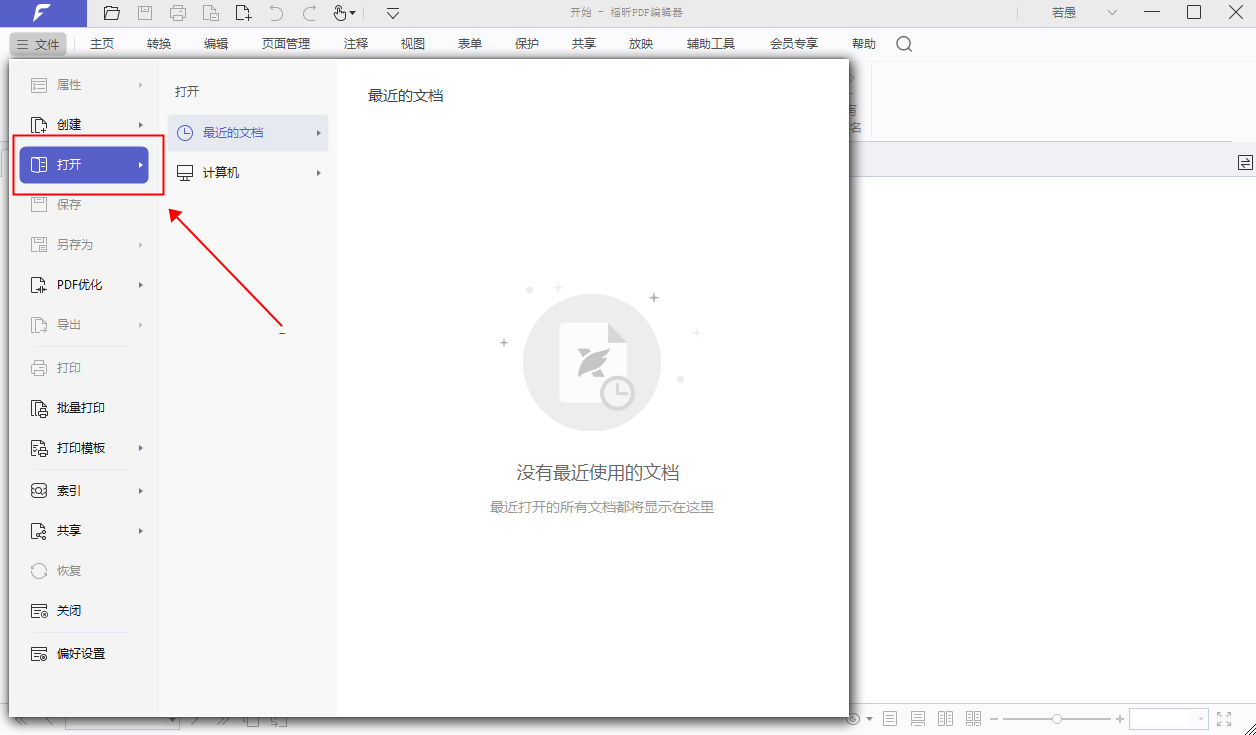
在第二步,您需要点击【编辑对象】选项。这个选项可以帮助您对对象进行修改和调整。
打开PDF文档后,只需将鼠标移动到顶部的“编辑”栏,接着点击“编辑对象”选项,最后选择要编辑的对象为“形状”,就可以开始进行编辑了。具体操作可参考下图。
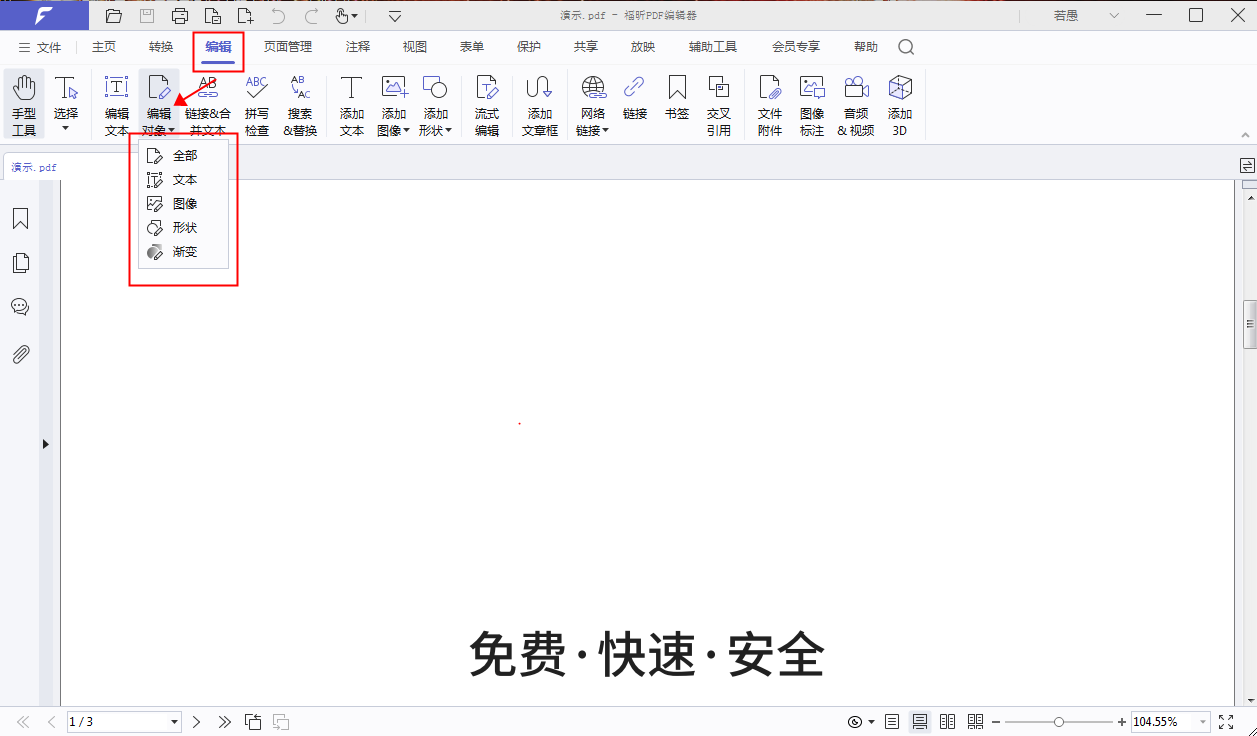
第三步:编辑文件中的图形。对文件中的各种形状进行调整和修改,使其更符合需要。可以改变形状的大小、颜色、位置等属性,以达到最佳效果。通过编辑形状,可以使文件看起来更加专业和美观。
完成前一步后,会弹出设置窗口,根据个人需求进行编辑。
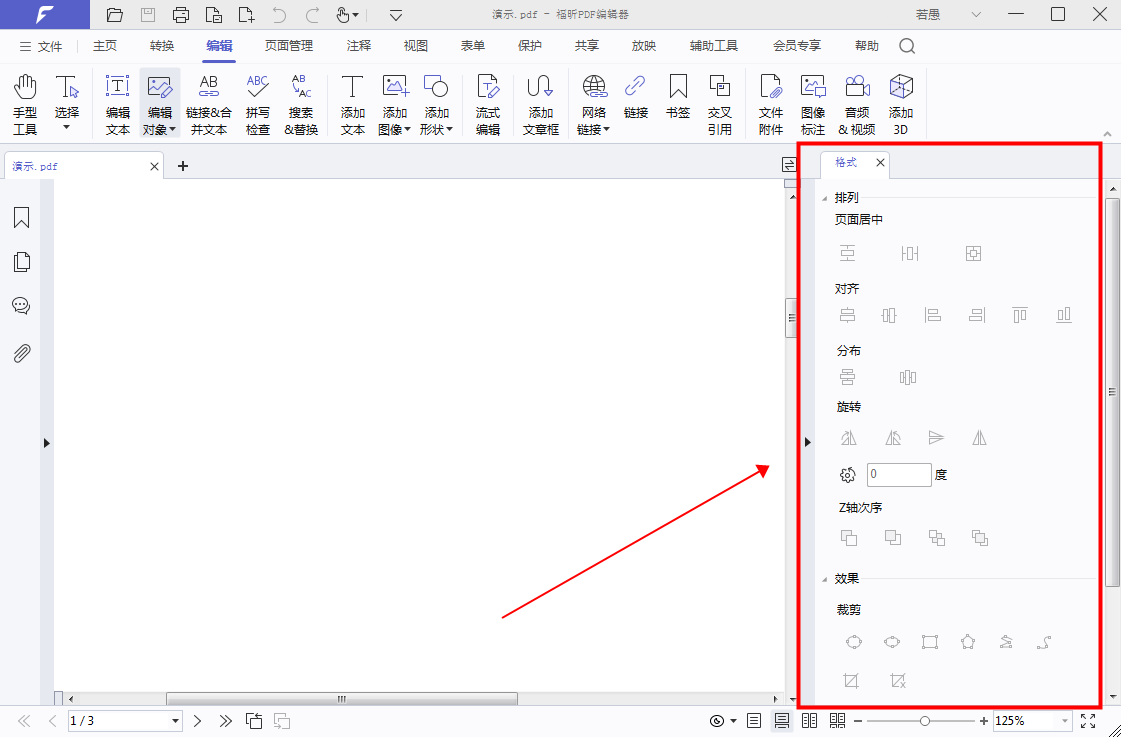
关于如何在线编辑PDF中的形状,其实可以考虑使用PDF阅读器来完成。尽管专业的PDF编辑器更加强大,但是PDF阅读器更加便捷易用。如果你还不清楚如何编辑PDF中的形状,不用着急,今天我将和大家分享一些关于编辑PDF形状的方法。如果你感兴趣,可以继续阅读本文末尾的教程。

2、在PDF文件中查看内容
首先,我们需要先下载并安装软件。您可以直接在本网站下载软件,安装完成后打开软件。接着,点击页面上的【打开】按钮,选择您想打开的PDF文档并进行打开操作。
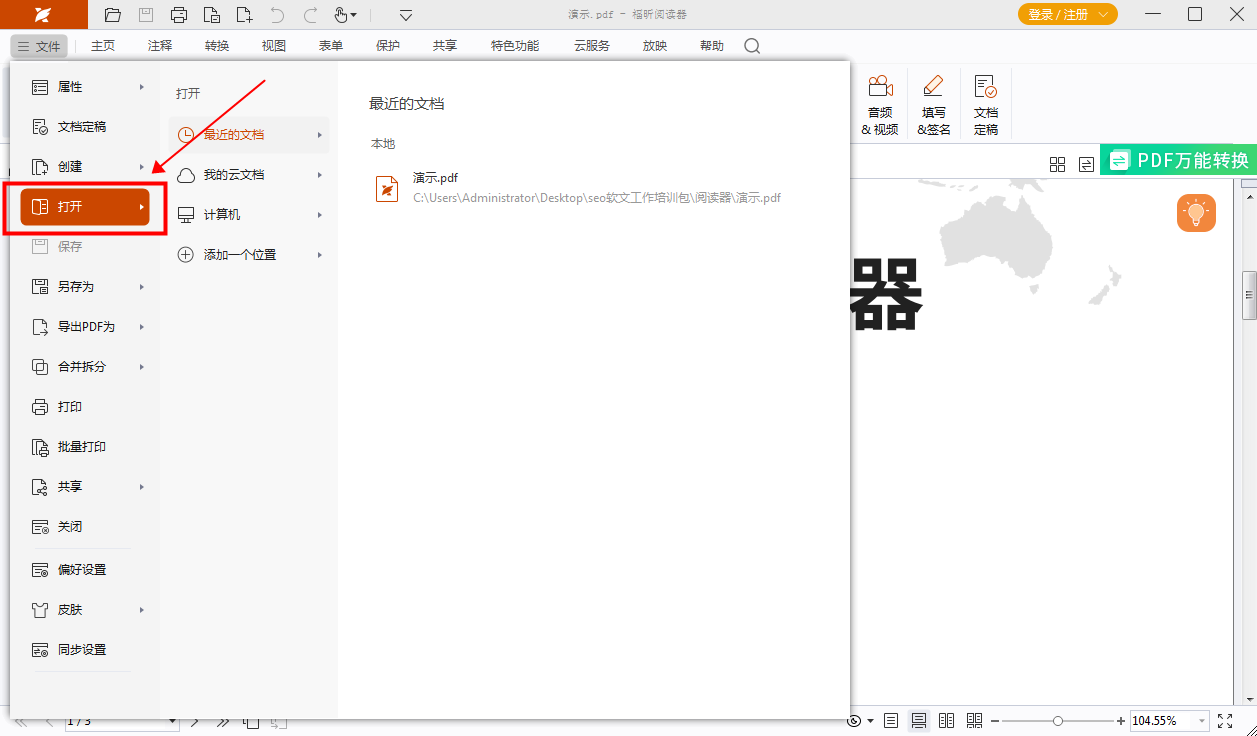
2、选择【编辑文档】按钮。
打开PDF文档后,将鼠标移动到“特色功能”栏,接着点击“编辑文档”选项,如下图所示。这样就可以开始对文档中的形状进行编辑了。
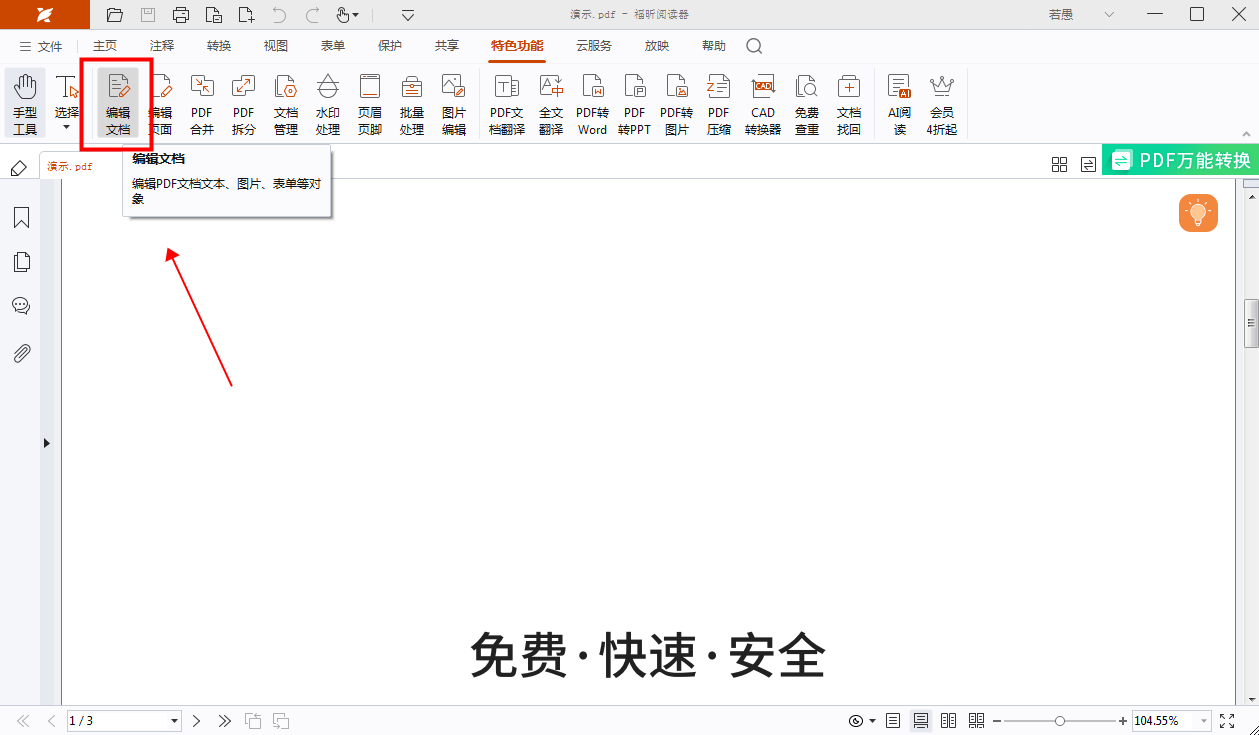
或许有许多朋友还不清楚如何直接对PDF中的形状进行编辑。下面我将向大家介绍如何在PDF文档中编辑形状内容的具体方法。有需要的朋友们可以跟着我一起学习,这将在日后的文档编辑中帮助到你。如果想要对PDF中的形状进行编辑操作,我推荐使用福昕PDF编辑器这款软件工具。

第一步:打开PDF文档。
首先,您需要下载并安装【福昕PDF编辑器MAC版】。安装完成后,双击打开软件,并点击“打开”按钮,选择要编辑的PDF文件进行打开。
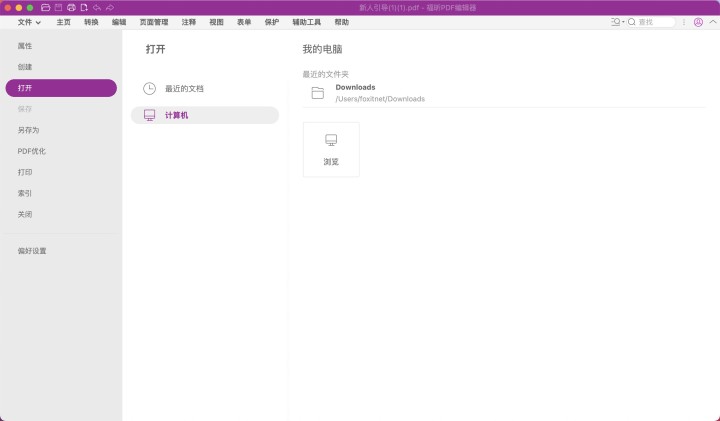
在进行下一步之前,请点击【编辑对象】选项。
打开PDF文件后,将鼠标移动到顶部的【编辑】菜单,接着点击【编辑对象】选项。最后,在弹出的选项中选择“形状”,就可以开始编辑对象了。具体操作可参考下图。
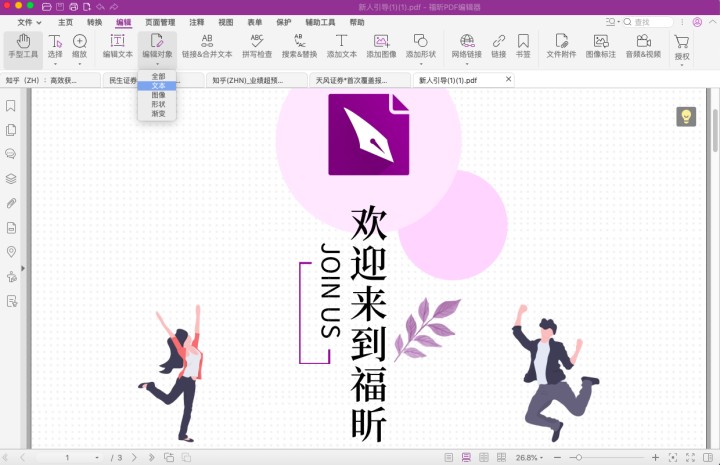
第三步:编辑文件中的图形。对文档中的各种形状进行调整和修改,使其更加符合需求。
完成上一步后,会弹出设置窗口,用户可以根据自己的需求进行编辑。窗口如下图所示。
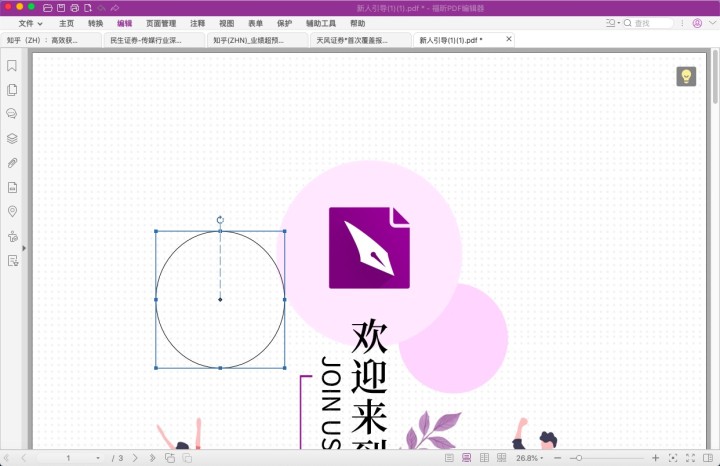
福昕PDF编辑器是一款功能强大的编辑工具,不仅可以对PDF文档进行编辑,还能添加各种形状元素。通过该软件,用户可以轻松在PDF文件中插入线条、箭头、矩形、圆形等形状,实现更加直观和具有视觉冲击力的编辑效果。而且,这个工具还支持调整形状的颜色、大小、位置等属性,使得编辑过程更加灵活和便捷。总的来说,这个工具的“pdf编辑加形状”功能为用户提供了丰富的编辑选项,满足了用户对于PDF文档内容编辑的多样化需求。
本文地址:https://www.foxitsoftware.cn/company/product/12436.html
版权声明:除非特别标注,否则均为本站原创文章,转载时请以链接形式注明文章出处。